Reflet으로 사진에 아름다운 물결 효과와 애니메이션을 추가하세요.
호수와 바다 사진에서 이러한 눈길을 끄는 파도 효과가 어떻게 만들어지는지 생각해 본 적이 있습니까? 자, 여기 하나를 만드는 데 도움이 될 수 있는 응용 프로그램이 있습니다. Reflet 은 이미지에 반사 효과를 추가하고 결과를 애니메이션 (Reflet)GIF , JPG 시퀀스 또는 AVI 비디오 클립 으로 저장할 수 있는 간단한 응용 프로그램입니다 . 또한 Reflet 에서 (Reflet)HTML 페이지를 생성 하여 웹사이트에서 이미지가 어떻게 보일지 알 수 있습니다.
소프트웨어 사용의 가장 좋은 점 중 하나는 설치 패키지와 함께 제공되지 않고 순수하게 이식 가능하다는 것입니다. 따라서 실제로 이 응용 프로그램을 펜 드라이브에 휴대하고 실행 파일에서 직접 실행할 수 있습니다. 따라서 응용 프로그램을 마친 후에도 하드 드라이브에 새 항목이 생성되지 않으므로 공간이나 설치 문제로 인해 전혀 문제가 되지 않습니다.
(Add)Reflet 을 사용하여 사진에 물결 효과 추가
(Start)Reflet 에서 테스트 이미지를 열어 시작 하고 최종 결과는 선택한 이미지에 크게 의존한다는 것을 기억하십시오. 이상적으로는 호수나 강과 같은 물이 있는 이미지를 선택하는 것이 좋습니다.
이미지를 추가하려면 파일 > 열기를 클릭합니다.
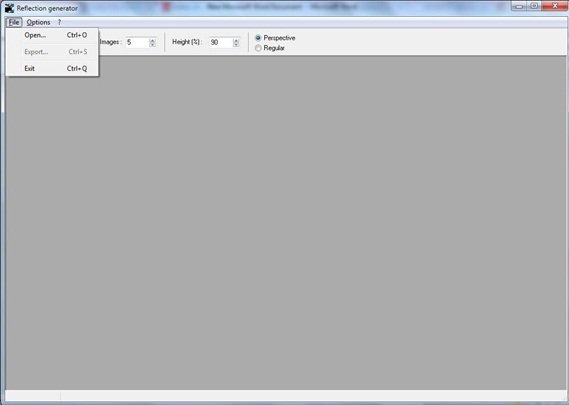
아래와 같이 자신이 추가한 이미지가 반사되어 열립니다.
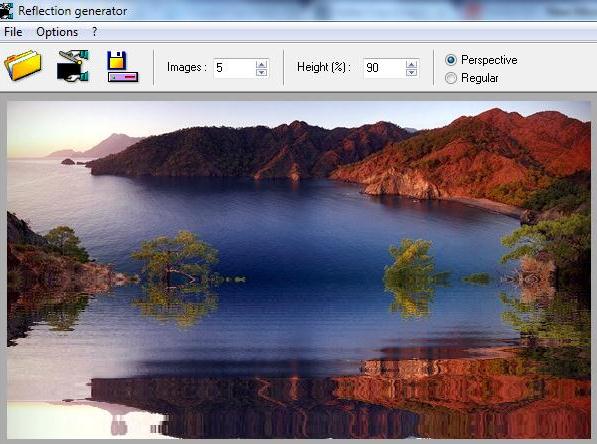
애니메이션으로 시작하려면 < ENTER (키보드에서)를 클릭하면 이미지에 즉시 파급 효과를 볼 수 있습니다.
(Click)옵션 을 (Options)클릭 하면 SPEED 및 TYPE OF WAVES의(TYPE OF WAVES.) 두 가지 설정을 볼 수 있습니다 .
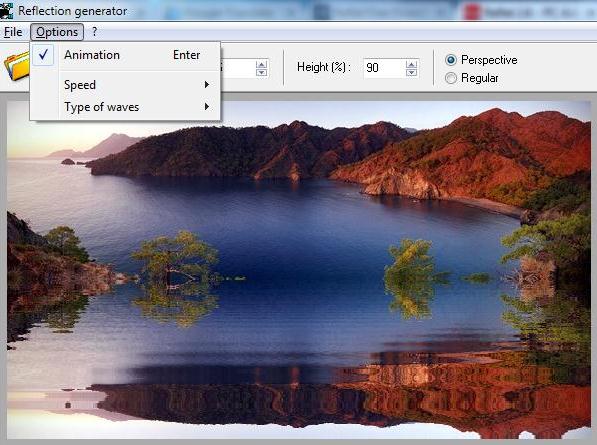
- SPEED 를 사용 하면 파도의 속도를 느리게, 중간 또는 빠르게 변경할 수 있습니다.
- TYPE OF WAVES 를 사용 하여 웨이브 유형을 짧은, 중간 및 긴으로 변경할 수 있습니다.
"이미지" 탭은 애니메이션에 내장될 프레임 수를 선택할 수 있는 옵션을 제공합니다. 숫자를 변경하여 가장 적합한 출력을 찾을 수 있습니다.
"높이" 탭 을(Make) 사용하여 이미지의 반사/애니메이션 부분의 높이를 조정합니다. 가장 적합한 것을 선택할 수 있습니다.
웨이브 디자인을 변경하려는 경우 Perspective 및 Regular 두 가지 옵션이 있습니다 .
애니메이션 이미지가 준비되면 > 파일> 내보내기를 클릭하여 파일을 애니메이션 GIF , 비디오 AVI , JPG 또는 BMP 시퀀스로 저장합니다.
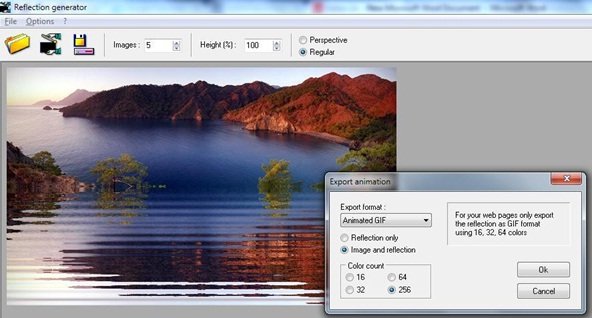
Reflet 의 가장 큰 특징은 눈길을 사로잡는 웨이브 효과를 제외하고는 작업에 추가 리소스나 대용량 CPU 메모리가 필요하지 않은 간단한 도구라는 것입니다. 사용하기 쉬운(Easy) 이 도구는 응용 프로그램에 익숙하지 않은 사용자도 사용할 수 있습니다.
여기(here)(here) 에서 Reflet의 무료 사본을 다운로드 하고 즐기십시오!
Related posts
New Context Menu에서 Remove Windows 10에서 편집, Add, Remove 항목
Create 웹 Bzzt 친화적 인 이미지! Windows PC에 대한 Image Editor
GIMP Review : 무료, 오픈 소스, 강력한 image editing software
GIF 화면 : 애니메이션 GIF Image을 만드는 무료 소프트웨어
Nomacs은 놀라운 기능을 갖춘 Windows PC의 이미지 Viewer입니다
활기찬 벽지 : Add Windows 10 데스크탑에 애니메이션 배경
무료 컨버터를 사용하여 FLAC MP3 file 형식으로 변환하는 방법
ImBatch은 Windows PC 용 무료 Batch Image Processing Software입니다
Hide My Windows desktop & taskbar에서 실행중인 프로그램을 숨길 수 있습니다
Add Double Exposure Effect이 무료 온라인 도구를 사용하는 이미지에
Watch 디지털 TV 및 Windows 10 ProgDVB Windows 10 듣기
Best Windows 10의 무료 ISO Mounter software
IconRestorer 도움말 Save, Restore, Manage Desktop Icon Positions
Resize, Decorate, Add Borders, Frames and Watermarks 이미지에
Best Windows 11/10 용 무료 Timetable software
Document Converter : Convert DOC, PDF, DOCX, RTF, TXT, HTML 파일
Titlebar Date-Time : Add date and time to program window
Windows 11/10에서 Google Images Google Images 사용 Add Search
VirtualDJ Windows 10 PC 용 무료 가상 DJ software입니다
Reopen 최근 폐쇄 된 폴더, 파일, 프로그램, Windows
